жӮЁеҘҪпјҢзҷ»еҪ•еҗҺжүҚиғҪдёӢи®ўеҚ•е“ҰпјҒ
иҝҷзҜҮж–Үз« з»ҷеӨ§е®¶еҲҶдә«зҡ„жҳҜжңүе…іеҫ®дҝЎе°ҸзЁӢеәҸдёӯеҰӮдҪ•е®һзҺ°йәҰе…ӢйЈҺеҠЁз”»зҡ„еҶ…е®№гҖӮе°Ҹзј–и§үеҫ—жҢәе®һз”Ёзҡ„пјҢеӣ жӯӨеҲҶдә«з»ҷеӨ§е®¶еҒҡдёӘеҸӮиҖғпјҢдёҖиө·и·ҹйҡҸе°Ҹзј–иҝҮжқҘзңӢзңӢеҗ§гҖӮ
е…ҲдёҠgif.еҶҚеҗҗж§Ҫ.
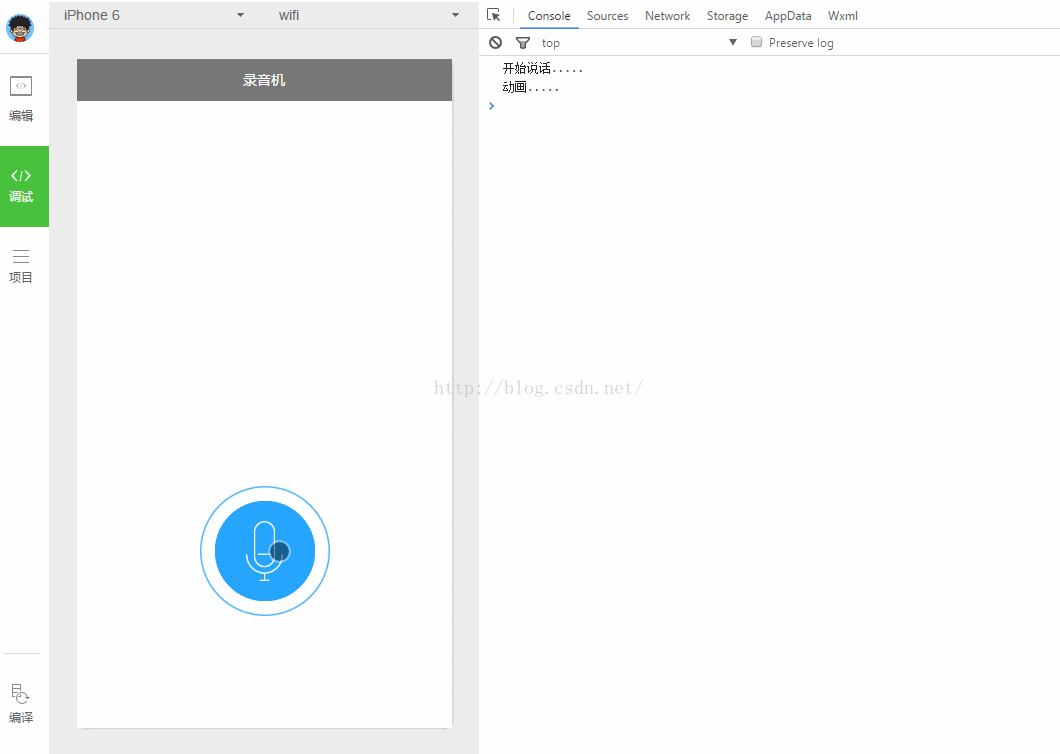
в‘ дёҠйқўgifдёӯеЈ°жіўзҡ„еҠЁз”»жҳҜдёӘеҚҠжҲҗе“Ғ.жІЎжңүеҫӘзҺҜж’ӯж”ҫ.еңЁеҫ®дҝЎе°ҸзЁӢеәҸзҡ„ејҖеҸ‘ж–ҮжЎЈдёҠжүҫдәҶеҫҲд№…,д№ҹжІЎжүҫеҲ°еҫӘзҺҜжЁЎејҸзҡ„еҸӮж•°и®ҫзҪ®.з”ЁsetInterval()并дёҚжү§иЎҢеҠЁз”».жҲ‘еңЁеҫ®дҝЎе°ҸзЁӢеәҸж–ҮжЎЈ еҠЁз”»жңҖдёӢйқўжүҫеҲ°иҝҷд№ҲдёҖиЎҢеӯ—.иҝҷдёӘй”…жҳҜдёҚжҳҜеҸҜд»Ҙз”©еҮәеҺ»дәҶ?
ps:еҰӮжһңжңүеҗҢеӯҰиғҪе®һзҺ°еҠЁз”»еҫӘзҺҜ,дёҖе®ҡе‘ҠиҜүжҲ‘.
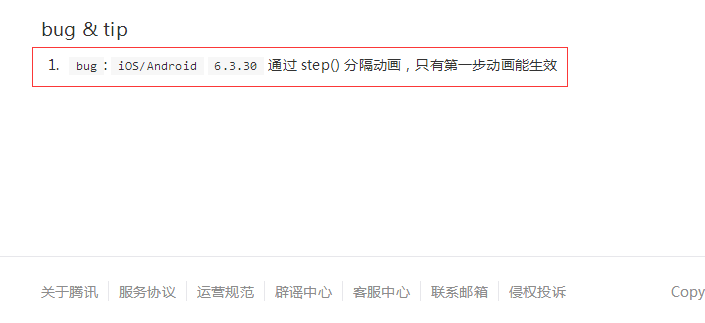
в‘Ў йәҰе…ӢйЈҺйҮҢйқўжҳҜдёӘеё§еҠЁз”».жІЎжңүеүҚз«Ҝзҡ„еҹәзЎҖ,еҸӘиғҪз”Ёйқһдё»жөҒзҡ„еҠһжі•еҮ‘еҗҲдәҶ.
з”Ёwx:if{{}}еҲӨж–ӯjsдёӯе®ҡд№үзҡ„еҖјжҳҜдёҚжҳҜзӯүдәҺеӣҫзүҮеҜ№еә”зҡ„ж•°еӯ—жқҘжҺ§еҲ¶еӣҫзүҮзҡ„жҳҫзӨәе’Ңйҡҗи—Ҹ.cssдёӯеә”иҜҘжңүжӣҙеҘҪзҡ„ж–№жі•.жҲ‘cssеҹәзЎҖдёҚзүў,е°ұдёҚиҜҙдәҶ.
дёҠд»Јз Ғ:
1.index.wxml
<!--index.wxml-->
<view class="voice-style" bindtap="startSpeak">
<image class="bg-style" src="../../images/voice_icon_speaking_bg_normal.png" ></image>
<image class="bg-style" animation="{{spreakingAnimation}}" src="../../images/voice_video_loading_0.png"></image>
<image class="bg-style" animation="{{spreakingAnimation_1}}" src="../../images/voice_video_loading_0.png"></image>
<image class="bg-style" animation="{{spreakingAnimation_2}}" src="../../images/voice_video_loading_0.png"></image>
<image class="sound-style" src="../../images/voice_icon_speech_sound_1.png" ></image>
<image wx:if="{{j==2}}" class="sound-style" src="../../images/voice_icon_speech_sound_2.png" ></image>
<image wx:if="{{j==3}}" class="sound-style" src="../../images/voice_icon_speech_sound_3.png" ></image>
<image wx:if="{{j==4}}" class="sound-style" src="../../images/voice_icon_speech_sound_4.png" ></image>
<image wx:if="{{j==5}}"class="sound-style" src="../../images/voice_icon_speech_sound_5.png" ></image>
</view>2.index.js
//index.js
//иҺ·еҸ–еә”з”Ёе®һдҫӢ
var app = getApp()
Page({
data: {
spreakingAnimation: {},//ж”ҫеӨ§еҠЁз”»
j: 1,//её§еҠЁз”»еҲқе§ӢеӣҫзүҮ
isSpeaking: false,//жҳҜеҗҰеңЁеҪ•йҹізҠ¶жҖҒ
},
onLoad: function () {
},
//зӮ№еҮ»ејҖе§ӢиҜҙиҜқ
startSpeak: function () {
var _this = this;
if (!this.data.isSpeaking) {
speaking.call(this);
this.setData({
isSpeaking: true
})
} else {
//еҺ»йҷӨеё§еҠЁз”»еҫӘзҺҜ
clearInterval(this.timer)
this.setData({
isSpeaking: false,
j: 1
})
}
},
})
function speaking() {
//иҜқзӯ’её§еҠЁз”»
var i = 1;
this.timer = setInterval(function () {
i++;
i = i % 5;
_this.setData({
j: i
})
return
}, 200);
//жіўзә№ж”ҫеӨ§,ж·ЎеҮәеҠЁз”»
var _this = this;
var animation = wx.createAnimation({
duration: 1000
})
animation.opacity(0).scale(3, 3).step();//дҝ®ж”№йҖҸжҳҺеәҰ,ж”ҫеӨ§
this.setData({
spreakingAnimation: animation.export()
})
setTimeout(function(){
//жіўзә№ж”ҫеӨ§,ж·ЎеҮәеҠЁз”»
var animation = wx.createAnimation({
duration: 1000
})
animation.opacity(0).scale(3, 3).step();//дҝ®ж”№йҖҸжҳҺеәҰ,ж”ҫеӨ§
_this.setData({
spreakingAnimation_1: animation.export()
})
},250)
setTimeout(function(){
//жіўзә№ж”ҫеӨ§,ж·ЎеҮәеҠЁз”»
var animation = wx.createAnimation({
duration: 1000
})
animation.opacity(0).scale(3, 3).step();//дҝ®ж”№йҖҸжҳҺеәҰ,ж”ҫеӨ§
_this.setData({
spreakingAnimation_2: animation.export()
})
},500)
}3.index.wxss
/**index.wxss**/
.voice-style {
margin-top: 400px;
display: flex;
position: relative;
flex-direction: column;
align-items: center;
}
.bg-style {
position: absolute;
width: 100px;
height: 100px;
}
.sound-style{
position: absolute;
width: 37.6px;
height: 60px;
margin-top: 20px;
}ж„ҹи°ўеҗ„дҪҚзҡ„йҳ…иҜ»пјҒе…ідәҺвҖңеҫ®дҝЎе°ҸзЁӢеәҸдёӯеҰӮдҪ•е®һзҺ°йәҰе…ӢйЈҺеҠЁз”»вҖқиҝҷзҜҮж–Үз« е°ұеҲҶдә«еҲ°иҝҷйҮҢдәҶпјҢеёҢжңӣд»ҘдёҠеҶ…е®№еҸҜд»ҘеҜ№еӨ§е®¶жңүдёҖе®ҡзҡ„её®еҠ©пјҢи®©еӨ§е®¶еҸҜд»ҘеӯҰеҲ°жӣҙеӨҡзҹҘиҜҶпјҢеҰӮжһңи§үеҫ—ж–Үз« дёҚй”ҷпјҢеҸҜд»ҘжҠҠе®ғеҲҶдә«еҮәеҺ»и®©жӣҙеӨҡзҡ„дәәзңӢеҲ°еҗ§пјҒ
е…ҚиҙЈеЈ°жҳҺпјҡжң¬з«ҷеҸ‘еёғзҡ„еҶ…е®№пјҲеӣҫзүҮгҖҒи§Ҷйў‘е’Ңж–Үеӯ—пјүд»ҘеҺҹеҲӣгҖҒиҪ¬иҪҪе’ҢеҲҶдә«дёәдё»пјҢж–Үз« и§ӮзӮ№дёҚд»ЈиЎЁжң¬зҪ‘з«ҷз«ӢеңәпјҢеҰӮжһңж¶үеҸҠдҫөжқғиҜ·иҒ”зі»з«ҷй•ҝйӮ®з®ұпјҡis@yisu.comиҝӣиЎҢдёҫжҠҘпјҢ并жҸҗдҫӣзӣёе…іиҜҒжҚ®пјҢдёҖз»ҸжҹҘе®һпјҢе°Ҷз«ӢеҲ»еҲ йҷӨж¶үе«ҢдҫөжқғеҶ…е®№гҖӮ
жӮЁеҘҪпјҢзҷ»еҪ•еҗҺжүҚиғҪдёӢи®ўеҚ•е“ҰпјҒ